Cách quản lý phân vùng dành riêng cho hệ thống trong Windows 10
Hôm nay admin sẽ giới thiệu các bạn cách quản lý phân vùng ẩn của Windows 10 nhé.
Trong quá trình cài đặt hệ điều hành sạch, Windows Installer tạo Phân vùng dành riêng cho Hệ thống (System Reserved Partition–SRP) đặc biệt trên bảng phân vùng đĩa Master Boot Record (MBR). Đây là phân vùng ẩn với hệ thống tệp NTFS, hệ thống này không được gán ký tự ổ đĩa theo mặc định và không xuất hiện trong File Explorer (hầu hết người dùng thậm chí không biết về sự tồn tại của phân vùng SRP dịch vụ này).
Trong Windows 7 / Windows Server 2008R2, kích thước của phân vùng dành riêng cho Hệ thống là 100 MB, trong Windows 8.1 / Windows Server 2012 R2 là 350 MB và trong Windows 10 / Windows Server 2016, nó được tăng lên 500 MB.
Phân vùng dành riêng cho hệ thống trong Windows 10
Trước tiên, hãy xem vị trí của phân vùng Dành riêng cho Hệ thống và cách xem nội dung của nó. Chạy snap-in mmc của Computer Management và chọn Storage -> Disk management hoặc thể chạy bằng lệnh sau quyền administrator nhé.
diskmgmt.msc
Như bạn có thể thấy, trong Windows 10, phân vùng 500MB System Reserved nằm trước phân vùng hệ thống (C: \) nơi Windows được cài đặt.
Các thuộc tính khối lượng sau được gán cho Phân vùng dành riêng cho Hệ thống: Phân vùng chính (Primary), Hoạt động (Active) và Hệ thống (System).
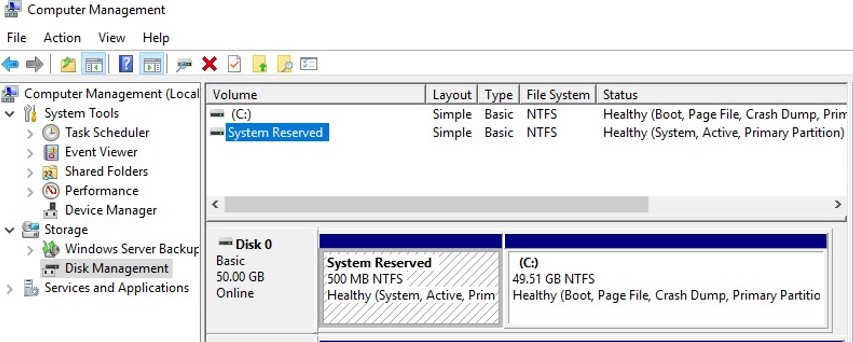
Phân vùng dành riêng cho hệ thống chỉ hiển thị trên máy tính BIOS hoặc thiết bị UEFI đã bật Mô-đun hỗ trợ tương thích cũ (CSM). Bảng phân vùng MBR (Master Boot Record) được sử dụng trên đĩa hệ thống của các máy tính đó. Trên máy tính có UEFI ở chế độ gốc và bảng phân vùng GPT, không có phân vùng SRP (phân vùng EFI được sử dụng thay thế).
Theo mặc định, phân vùng dành riêng cho hệ thống không được gán ký tự ổ đĩa. Bạn có thể đặt ký tự ổ đĩa thông qua Bảng điều khiển Quản lý Ổ đĩa (diskmgmt.msc) hoặc sử dụng lệnh PowerShell:
Get-Partition -DiskNumber 0 -PartitionNumber 1|Set-Partition -NewDriveLetter R
Đây là cách nội dung của ổ đĩa Dành riêng cho Hệ thống trông như thế nào (bạn cần cho phép hiển thị các tệp hệ thống và ẩn trong File Explorer):
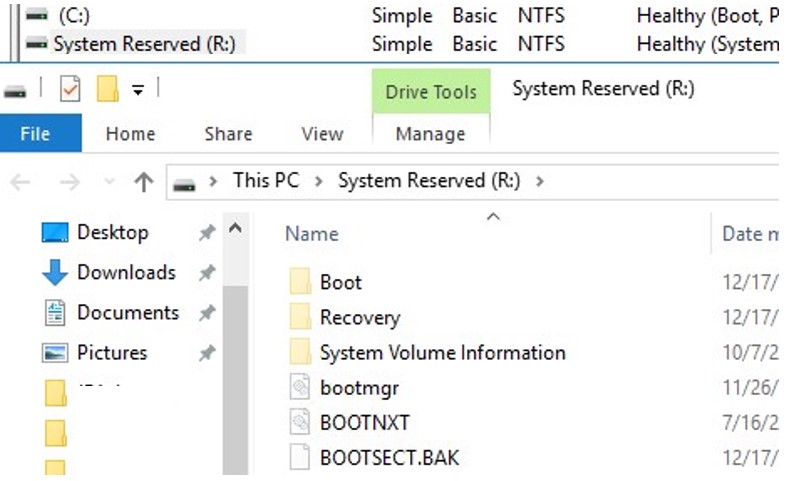
Ghi chú. Nếu bạn đang cài đặt Windows vào đĩa có các phân vùng hiện có, thì trình cài đặt sẽ không tạo phân vùng dành riêng cho Hệ thống 500 Mb. Trong trường hợp này, các tệp bộ nạp khởi động Boot Manager được đặt trên cùng một ổ đĩa nơi Windows được cài đặt.
Phân vùng dành riêng cho hệ thống được sử dụng cho Windows 10 là gì?
Trong các phiên bản trước của Windows, các tệp khởi động được lưu trữ trên phân vùng có hệ điều hành đã cài đặt. Bắt đầu với Windows 7, các nhà phát triển MSFT đã thêm một phân vùng System Reserved ẩn riêng biệt để lưu trữ các tệp bootloader. Giải pháp này giúp bảo vệ các tệp bootloader khỏi người dùng và cải thiện tính ổn định của Windows.
Những gì được lưu trữ trong phân vùng dành riêng cho hệ thống?
- Bộ nạp khởi động Windows (bootmgr) và tệp có cấu hình bộ nạp khởi động BCD (Dữ liệu cấu hình khởi động); (
Bootmgr đã thay thế bộ nạp khởi động NTLDR cũ trong các phiên bản Windows mới hơn.
- Dữ liệu dịch vụ của hệ thống con mã hóa BitLocker (nếu được sử dụng);
- Các tập tin Windows Recovery Environment (WinRE) có thể được sử dụng để khắc phục các sự cố khởi động khác nhau;
- Thư mục System Volume Information phục vụ việc chứ metadata khôi phục tại thời điểm
- BOOTNXT – File được sử dụng để boot Windows từ USB (Ví dụ như Windows To Go);
- BAK – một sao lưu boot sector được sử dụng của MBR disks.
Câu hỏi đặt ra
Bạn có thể xóa phân vùng dành riêng cho hệ thống trên Windows 10 không?
Bạn không nên xóa phân vùng Dành riêng cho Hệ thống mà không có lý do chính đáng, thậm chí còn hơn thế nữa để tiết kiệm dung lượng ổ đĩa (500 MB không quá nhiều). Nếu không có phân vùng này, Windows của bạn sẽ không thể khởi động, vì phân vùng khởi động có cấu hình bộ nạp khởi động bị thiếu. Có thể xuất hiện lỗi: “Không tìm thấy hệ điều hành”.
Chúng ta có thể gặp lỗi khởi động như bên dưới:
Hoặc
File: \boot\BCD Status: 0xc00000f The Boot Configuration Data for you PC is missing or contains errors. Trong trường hợp này, bạn sẽ phải khôi phục bộ nạp khởi động Windows theo cách thủ công và đặt nó vào ổ đĩa hệ thống C: (mô tả bên dưới).
Cách tạo phân vùng dành riêng cho hệ thống theo cách thủ công trong Windows 10?
Như vậy phân vùng này chúng ta hoàn toàn có thể tạo ra lại bằng tay như sau:
Sử dụng công cụ diskpart để thu nhỏ phân vùng Windows 500 MB (trong ví dụ này, chúng tôi giả sử Windows được cài đặt trên phân vùng 1):
diskpart
list volume
select volume 1
shrink desired=500
Create a new 500 MB NTFS partition:
create partition primary format fs=ntfs active assign letter R exit
Bây giờ bạn có thể đặt các tệp bộ nạp khởi động Windows trên phân vùng mới:
bcdboot C:\windows /s R:
bootrec /fixmbr
bootrec /fixboot
bootrec /rebuildbcd
Tuy nhiên, trong hầu hết các trường hợp, việc di chuyển cấu hình bootmgr sang phân vùng hệ thống Windows sẽ dễ dàng hơn (điều này được mô tả trong phần tiếp theo của bài viết).
Windows không thể khởi động sau khi vô tình xóa phân vùng dành riêng cho hệ thống
Nếu các phân vùng khác ngăn bạn thu nhỏ / mở rộng dung lượng Windows, bạn có thể khôi phục cấu hình bộ nạp khởi động và đặt nó vào phân vùng đã cài đặt Windows. Các bước này sẽ giúp bạn sửa lỗi khởi động Windows sau khi xóa phân vùng dành riêng cho hệ thống.
Bạn có thể đảm bảo rằng phân vùng Dành riêng cho Hệ thống bị thiếu bằng cách khởi động từ bất kỳ phương tiện khởi động / cài đặt Windows nào (ổ đĩa flash USB hoặc DVD). (Trong trường hợp của chúng tôi, đó là phương tiện cài đặt Windows Server 2012 R2).
Trên màn hình cài đặt, nhấn Shift + F10 để mở dấu nhắc lệnh. Chạy diskpart và liệt kê các ổ:
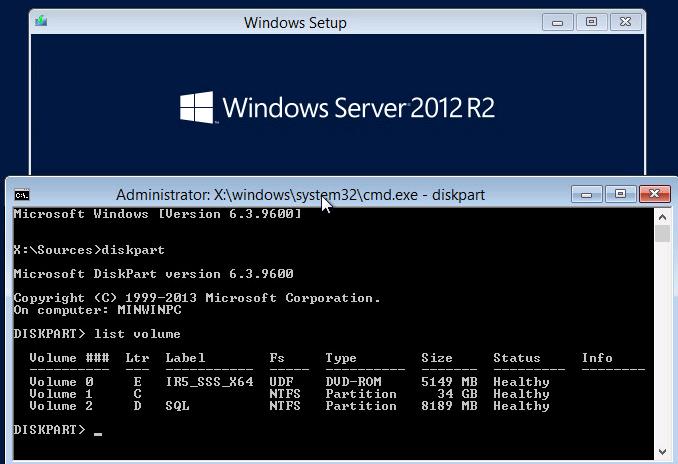
Như bạn có thể thấy, phân vùng dành riêng cho hệ thống bị thiếu và tất nhiên, Windows không thể khởi động từ đĩa này.
Trong trường hợp này, để khôi phục hệ thống của bạn, bạn cần tạo lại các mục của bộ nạp khởi động. Để không tạo phân vùng dành riêng cho Hệ thống 500 MB, các tệp bộ nạp khởi động bootmgr có thể được tạo lại trên ổ đĩa hệ thống C: \. Để thực hiện, hãy chạy các lệnh sau trong dấu nhắc lệnh WinPE. Đặt các tệp môi trường khởi động vào ổ C: \ và chỉ định đường dẫn đến thư mục Windows:
bcdboot c:\windows /s c:
Nếu thành công, lệnh sẽ trả về các tệp Boot đã tạo thành công.
Bây giờ bạn cần ghi đè khu vực khởi động:
bootsect.exe /nt60 All /forceMẹo Nếu lỗi “Không tìm thấy phần tử” xuất hiện, hãy thử kích hoạt phân vùng hệ thống bằng diskpart (được mô tả trong bước tiếp theo).
Sau đó, kích hoạt phân vùng C: \. Để làm điều đó, hãy thực hiện các lệnh sau (số đĩa và phân vùng của bạn có thể khác nhau, hãy chú ý):
diskpart list disk select disk 0 list partition select partition 1 active exit
Mẹo Bạn sẽ thấy thông báo "DiskPart đã đánh dấu phân vùng hiện tại là hoạt động"
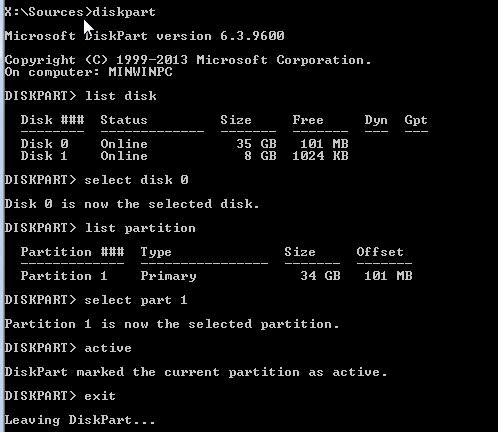
Sau đó chạy các lệnh này lần lượt:
bootrec /fixmbr
bootrec /fixboot
bootrec /scanos
bootrec /rebuildbcd
Lệnh thứ ba sẽ quét tất cả các đĩa và cố gắng tìm các bản sao Windows đã cài đặt (Quét tất cả đĩa để cài đặt Windows). Trong ví dụ của chúng tôi, hệ điều hành đã được tìm thấy trong thư mục C: \ Windows. Hệ thống sẽ yêu cầu thêm các mục Windows này vào danh sách khởi động (Thêm cài đặt vào danh sách khởi động?). Xác nhận nó (Y).
Khởi động lại máy tính của bạn và đảm bảo rằng Windows được khởi động đúng cách. Đảm bảo rằng tệp bootmgr có trong thư mục gốc của ổ đĩa hệ thống C: \.
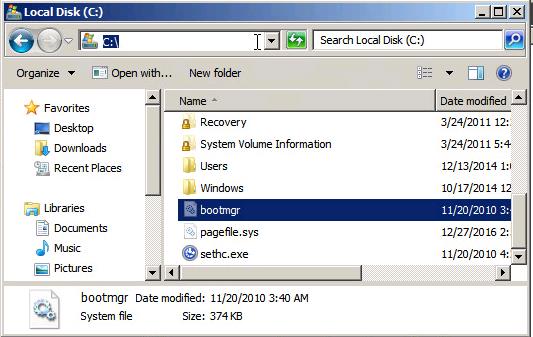
Mẹo Các bước sửa chữa thủ công cấu hình bộ nạp khởi động trên máy tính có kiến trúc UEFI hơi khác và được mô tả chi tiết trong bài viết Cách sửa bộ nạp khởi động EFI.
Hướng dẫn này cũng có thể được sử dụng để di chuyển cấu hình Windows Bootloader sang ổ đĩa khác nếu phân vùng dành riêng cho hệ thống bị loại bỏ có chủ ý, khi bạn muốn hệ thống nằm hoàn toàn trên một phân vùng (điều này rất tiện lợi theo quan điểm của một số sao lưu và quản lý đĩa công cụ).
Hướng dẫn đầy đủ về cách xây dựng lại cấu hình BCD và MBR có sẵn trong bài viết này.
“Couldn’t Update the System Reserved Partition” on Windows 10
Khi nâng cấp từ Windows 7 / 8.1 lên Windows 10 (hoặc khi nâng cấp lên bản dựng Windows 10 mới), bạn có thể nhận được lỗi 0xc1900104 hoặc 0x800f0922:
Windows 10 couldn't be installed We couldn't update the system reserved partition.
Điều này là do phân vùng Hệ thống dành riêng trong các phiên bản Windows trước nhỏ hơn trong Windows 10. Và nếu SRP đầy và không có đủ dung lượng trống (ít nhất 15 MB) để đặt các tệp hệ thống của bộ nạp khởi động Windows, bạn sẽ gặp lỗi này. .
Trong trường hợp này, Microsoft khuyên bạn nên xóa các tệp phông chữ khỏi thư mục R: \ Boot \ Fonts để giải phóng dung lượng trên phân vùng Dành riêng cho Hệ thống (https://support.microsoft.com/en-us/help/3086249/we-couldn-t-update-system-reserved-partition-error-installing-windows). Hoặc bạn có thể thử mở rộng phân vùng Dành riêng cho Hệ thống bằng bất kỳ công cụ quản lý phân vùng nào của bên thứ ba trên thẻ USB có khả năng khởi động.
Chúc các bạn may mắn 🙂

Hey there! Quick question that’s completely off topic.
Do you know how to make your site mobile friendly? My weblog
looks weird when browsing from my iphone4. I’m
trying to find a template or plugin that might
be able to resolve this problem. If you have any recommendations,
please share. Thank you!
Simply want to say your article is as astonishing. The clearness for your post is simply cool and
i can suppose you’re a professional on this subject.
Well together with your permission allow me to clutch your RSS feed
to stay updated with approaching post. Thank you 1,000,000 and please keep
up the enjoyable work.
Write more, thats all I have to say. Literally, it seems as though you relied on the video
to make your point. You definitely know what youre talking about, why throw
away your intelligence on just posting videos to your weblog when you could be giving us something
enlightening to read?
What a material of un-ambiguity and preserveness of precious knowledge about unpredicted feelings.
What i don’t realize is if truth be told how you are now not actually
much more neatly-favored than you may be right now. You are very intelligent.
You recognize therefore significantly in terms of
this subject, made me individually believe it from a lot of numerous angles.
Its like women and men are not fascinated unless it is one
thing to do with Lady gaga! Your individual stuffs outstanding.
All the time deal with it up!
What’s up to every one, it’s in fact a good for me to pay
a quick visit this website, it consists of helpful Information.
Hello there! This post could not be written much better!
Looking at this article reminds me of my previous
roommate! He always kept talking about this. I’ll send this article to him.
Pretty sure he’s going to have a great read.
I appreciate you for sharing!
Hey I am so happy I found your website, I really found you by accident, while I
was researching on Askjeeve for something else, Regardless I am here now
and would just like to say thanks a lot for a tremendous post and a all round entertaining blog (I
also love the theme/design), I don’t have time to read it
all at the moment but I have saved it and also added your RSS feeds, so
when I have time I will be back to read a lot more, Please do keep up the
fantastic b.